Программное обеспечение, Первичная обработка экспериментальных данных - Основы качественного анализа
На компьютерах кафедры общей и неорганической химии все необходимое установлено, а если Вы предполагаете выполнять работу на своем компьютере, то получите компакт-диск и спишите с него необходимые программы и данные. Диск содержит:
- 1) Папку "СМЕСИ для РФА", содержащую пронумерованные варианты заданий 2) Программу Winplotr. exe для просмотра и измерения дифрактограмм; 3) Папку "База данных", содержащую ограниченный набор дифрактограмм, экспортированных из полной базы данных PDF-2 Международного центра дифракционных данных (ICDD). Все фазы, предлагаемые для распознавания, в этой базе есть.
В этой же папке находится файл "Ключ. xls" для поиска в базе данных.
Предполагается, что у пользователя есть Microsoft Office c программами Word и Excel или очень похожие на них программы OpenOffice. org.
Первичная обработка экспериментальных данных
Если Вы работаете на компьютере общего пользования, то начните с того, что заведите свой личный каталог в папке StudentsPersonal на диске D (а если такого диска нет, то на С). В свой каталог скопируйте из папки "СМЕСИ для РФА" свой вариант задания.
Нужно измерить брегговские углы и относительные интенсивности пиков. Запустите программу Winplotr и через меню FILE - open data file - откройте свой файл данных. Если он имеет расширение xy, то выбирайте первый вариант - "X, Y data+INSTRM=10", а если у него расширение dat, выбирайте второй вариант - "INSTRM=0". Если просто щелкнуть в "Проводнике" по файлу данных, то нужная программа не откроется, если в компьютере не предусмотрена ассоциация данной программы с данным типом файлов.
Появилось графическое изображение дифракционной картины. Щелкните мышью Point selection - Automatic peak search - Search for CuKa1/Kа2 doublets - ОК. На рисунке появляются вертикальные линии, соответствующие найденным пикам и создается текстовый файл peak. aps. Он записывается в тот же каталог, где находится исходный файл данных. В его первой колонке - положения максимумов (углы 2?), во второй - высоты пиков, в третьей - уровень фон под пиком (хотя не всегда фон определяется разумно).
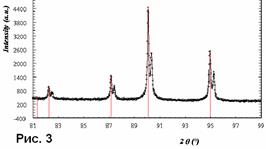
На рис. 3 показан участок дифрактограммы в области больших углов 2?.
Там верно найдены четыре a1-пика, а соответствующие a2-пики игнорированы (под малыми углами пики от a1 и a2 сливаются). Но "пик", найденный при 2Q = 81,33, безусловно, является ложным, его нужно убрать из списка. Программа не идеальна. Если в меню Automatic peak search выбрать порог для поиска пиков (Peak treshold) слишком высоким, то некоторые явные пики не будут найдены, а если он будет слишком низким, то будет найдено множество ложных пиков на ровном месте. Если их окажется больше 100, то программа сама закроется. Придется открывать ее заново и выбирать более высокий порог. Нужно пробовать разные варианты и, в конце концов, получить список достоверных пиков. Удалять лишнее, по-видимому, проще, чем вставлять пропущенное. Те пики, которые мало отличаются от колебаний фона и существование которых сомнительно, можно пометить знаком вопроса. Но как редактировать список пиков?
Поскольку в компьютере не установлена ассоциация с расширением aps, щелкать по этому файлу бесполезно. Запустите Word, найдите каталог с нужным файлом и откройте его для редактирования. Для удобства выделения вертикального блока рекомендуется вначале для всего текста выбрать шрифт с постоянной шириной знакового поля (например, Courier New). Ниже показан пример - как может выглядеть начало файла. Серым цветом выделены бессодержательные цифры, которые потом будут отброшены.

Сравните список с дифракционной картиной. Удалите ложные пики. Если некоторые явные пики не найдены, повторите поиск с другим Peak treshold, в новом файле peak. aps скопируйте нужные строки и вставьте их в общий список.
Отредактированный файл сохраните под другим именем (например, "номер задачи. doc"). Еще раз сверьте его с картинкой: все ли пики записаны, нет ли ложных пиков. Типичное количество пиков на предлагаемых дифрактограммах - от 10 до 30.
Для расчетов рекомендуется использовать программу MS Excel или очень похожую на нее OpenOffice. org Calc. Но нужно иметь в виду, что в peak. aps дробная часть отделяется точкой, а русифицированные компьютеры обычно требуют запятую. Число с десятичной точкой может не восприниматься в Excel как число. Замену точки на запятую можно сделать и в Word, и в Excel (выделить столбец, щелкнуть ПРАВКА - ЗАМЕНИТЬ). Далее считаем, что эта проблема решена.
Запустите Excel, в пустом файле оставьте первые две строки пустыми для заголовков, а в третьей напишите названия первых шести колонок (A-F): 2Theta; Пик; Фон; I абс (абсолютная интенсивность); I отн (относительная интенсивность); d, А. Сразу сохраните файл под содержательным именем, а не просто "Книга 1".
Теперь переносите колонки цифр из файла Word в файл Excel. Для выделения колонки в Word поставьте курсор в какой-нибудь ее угол. Пусть для определенности это будет левый верхний угол. Для входа в режим выделения вертикального блока текста одновременно нажмите Ctrl Shift F8. Затем выделите колонку: при нажатом Shift >> на нужное число позиций вправо, затем Page Down или v на нужное число строк вниз. Такое же выделение можно сделать и мышью. Для выхода из режима выделения нажмите клавишу ESC. Скопируйте первый столбец (углы) и вставьте в первую колонку Excel. Округлите углы до сотых градуса. Остальные цифры смысла не имеют. Аналогично вставьте второй и третий столбцы (пик и фон под пиком). Но тут нужно копировать только целую часть: дробная часть кванта - нонсенс.
В четвертой колонке нашей таблицы должна быть чистая интенсивность, т. е. Пик минус Фон. Если строки 1-3 - заголовки, а первые цифры стоят в строке 4, то в ячейке D4 пишем формулу: =B4-C4, жмем Enter. Получив разность, наводим курсор мыши на правый нижний угол ячейки, пока не появится черный крест, и протягиваем вниз до конца колонки. Получились абсолютные интенсивности, а их надо выразить в 100-балльной шкале. Находим в колонке D максимальную величину. Удобно разместить ее под последним значением и выделить цветом. Например, если последняя строчка с пиком имеет номер 24, можно в D25 ввести формулу =МАКС(D4:D24) и делим все значения на ее сотую часть. В колонке E получатся формулы типа E4 =D4/D$25*100. Обязательно округляем полученные относительные интенсивности до целых. Десятые доли процента тут смысла не имеют (возможны колебания в несколько процентов) и только лишают наглядности.
Измеренные нами значения углов зависят не только от природы вещества, но и от используемого излучения. Объективной характеристикой фазы является набор d и интенсивностей. Поэтому для поиска в базе нужно вычислить d по формуле Брегга-Вульфа: d = ?/(2sin?). MS Excel и OpenOffice. org Calc требуют выражать углы в радианах, а все дифрактометры, рентгеновские программы и базы данных используют градусы. Как известно, 180?=?, а нам к тому же надо перейти от 2? к ?. Потому в ячейке F4 пишем формулу для d: =1,5406/2/sin(A4*3,1416/360), жмем Enter. Можно длину волны разместить в ячейке B1 и на нее все время ссылаться как на константу, а для перевода градусов в радианы применить стандартную функцию. Тогда в ячейке F4 будет формула: =$B$1/2/Sin(РАДИАНЫ(A4/2)).
Округляем d до тысячных, протягиваем формулу до конца колонки, получаем набор d.
Похожие статьи
-
Программное обеспечение Для подготовки, обработки спектров (представленных мне в виде файлов: hf177h, hf177l, hf178h, hf178l, hf180h, hf180l, hfnah и...
-
Подготовка к работе - Основы качественного анализа
Выданное количество вещества гораздо больше нужного для анализа. Поэтому ни в коем случае не следует расходовать все. Нужно оставить запас для проверки в...
-
Общие рекомендации к лабораторному практикуму (работам 2-4) - Основы качественного анализа
Чтобы не исказить результаты опытов, пробирки нужно тщательно мыть водопроводной водой и затем ополаскивать небольшим количеством дистиллированной воды....
-
Условия эксперимента и постановка задачи - Основы качественного анализа
Вследствие периодической структуры кристалла, через его повторяющиеся фрагменты (молекулы, атомы, группы атомов) можно провести большое количество...
-
Систематический ход анализа катионов - Основы качественного анализа
Делаем пробу с сероводородом в кислой среде, как описано в п. 3.1. Если осадок выпал, отмечаем его цвет и проверяем его растворимость в избытке раствора...
-
Индивидуальные признаки катионов 4-й и 5-й аналитических групп - Основы качественного анализа
Многие катионы групп 4 и 5 можно распознать по окраске пламени их летучими соединениями (лучше всего - хлоридами): Na - желтый, Li и Sr - ярко-красные,...
-
Вводная часть, Общие сведения о качественном и количественном анализе - Основы качественного анализа
Общие сведения о качественном и количественном анализе Качественный анализ отвечает на вопрос, какие объекты (элементы, вещества, фазы, функциональные...
-
Позволяет определить погрешность полученной площади и окончательного содержания. Также использовались и другие программы: Otno - Программа используемая...
-
Газовая хроматография - Основы качественного анализа
Этот метод представляет собой замечательное сочетание методов разделения и количественного анализа, поддающееся полной автоматизации. Смесь газов или...
-
Отношение к раствору соли серебра AgNO3 - Основы качественного анализа
Поскольку часть анионов уже однозначно охарактеризована в п. 2.1, здесь следует испытывать только те анионы, которые не осаждались солью бария. Если п....
-
Рентгеноспектральный анализ - Основы качественного анализа
Это тоже метод определения элементного состава. Рентгеновские спектры, как и оптические, строго специфичны для каждого элемента, но они возникают при...
-
Анализ неизвестной соли, Исходные условия - Основы качественного анализа
Исходные условия В данной работе мы изучаем качественный анализ по сильно упрощенной схеме - со следующими ограничениями: - предлагается одна простая...
-
Первичный статистический анализ данных Для анализа инвестиционной деятельности в основной капитал был использован статистический ежегодник...
-
После проведения регрессионного анализа получается модель объекта исследований в виде некоторой функции. В простейшем случае линейной регрессии она имеет...
-
Моделирование в условиях противодействия, игровые модели - Основы теории систем и системного анализа
Как уже неоднократно отмечалось, системный анализ невозможен без учета взаимодействий данной системы с внешней средой. Ранее упоминалась необходимость...
-
Систематический ход анализа анионов - Основы качественного анализа
К пробе раствора добавляем раствор нитрата бария. Если осадок выпал, отмечаем его цвет, добавляем соляной кислоты, наблюдаем, растворился ли осадок,...
-
Рентгенофазовый анализ (РФА), Общие сведения - Основы качественного анализа
Общие сведения Из множества физических и физико-химических методов анализа в нашем практикуме используется лишь один, наиболее важный для химии и физики...
-
Масс-спектрометрия, Оптический спектральный анализ - Основы качественного анализа
Это, возможно, единственный физический метод, который не требует химической калибровки. Анализируемую пробу подвергают ионизации (например, электронным...
-
Объемный (титриметрический) анализ, Нейтронно-активационный анализ - Основы качественного анализа
Это один из традиционных химических методов анализа. Для него нужно иметь раствор с точно известной концентрацией вещества, взаимодействующего с...
-
Целью курсовой работы является эффективная организация работы отдела планирования и экономического анализа Могилевского филиала РУП "Белтелеком"....
-
Моделирование системы в условиях неопределенности - Основы теории систем и системного анализа
Как уже отмечалось в первой части нашего курса, в большинстве реальных больших систем не обойтись без учета "состояний природы" -- воздействий...
-
Основные предпосылки регрессионного анализа - Основы научных исследований
Методика РА создана с использованием некоторых предпосылок. Если они не выполняются, то корректное выполнение всех процедур РА приведет к неверным...
-
Взаимосвязи случайных событий - Основы теории систем и системного анализа
Вернемся теперь к вопросу о случайных событиях. Здесь методически удобнее рассматривать вначале простые события (может произойти или не произойти)....
-
В нашем анализе данных показателей рынков под "самородками" понимаются зависимости, отражающие степень эффективности рекламных кампаний. Эксперты часами...
-
Метод наименьших квадратов - Корреляционно-регрессионный анализ
Для определения коэффициентов уравнения регрессии b применяют разные методы (графический, метод средних), однако наибольшее распространение получил метод...
-
Индивидуальные реакции катионов аналитических групп 1-3 - Основы качественного анализа
С учетом цвета осадков, приведенных выше в таблице 3, нам остается распознать только те катионы, которые образуют черные сульфиды: Группа 2: Bi3+, Pb2+,...
-
"Сероводородная" классификация катионов Катионов, подлежащих распознаванию, у нас гораздо больше, чем анионов, поэтому самостоятельное построение...
-
Распознавание анионов, не осаждаемых катионами бария и серебра - Основы качественного анализа
В нашем списке таких анионов только два: нитрат NO3- и нитрит NO2-. Они сильно отличаются по окислительно-восстановительным свойствам. В нитрате степень...
-
Методы колебательной спектроскопии - Основы качественного анализа
Инфракрасные спектры поглощения возникают в результате возбуждения в веществе колебаний, энергия которых специфична для определенных атомных групп. По...
-
Отношение к раствору соли бария: Ba(NO3)2 Заготовьте таблицу 1 для записи результатов опытов: Аналитические группы анионов по их отношению к солям бария...
-
Гедонистический подход Гедонистический подход используется при анализе ценообразования и заключается в моделировании цены объекта как функции от его...
-
Химические и физические методы анализа, Условность классификации - Основы качественного анализа
Условность классификации Природа не знает деления на физику и химию, поэтому классификация методов довольно условна. Обычно к химическим методам относят...
-
Задачи и методы качественного анализа - Основы аналитической химии
Обнаружение или, как иногда говорят, "открытие" отдельных элементов или ионов, входящих в состав веществ - это задачи качественного анализа. Качественный...
-
Разработка алгоритма нахождения входного потока заявок в имитационной модели контрольно-пропускной системы на основе статистических данных В наши дни...
-
Особенности обработки Погрешность данного метода вызвана: длительностью вспышки (0.5мкс), временем срабатывания анализатора (0.7мкс) и шириной канала...
-
Регрессионный анализ данных - Статистическое исследование инвестиционной деятельности в регионе
Если расчет корреляции характеризует силу связи между переменными, то регрессионный анализ служит для определения вида этой связи и дает возможность для...
-
Методы непараметрической статистики - Основы теории систем и системного анализа
Использование классических распределений случайных величин обычно называют "параметрической статистикой" - мы делаем предположение о том, что...
-
Множественный регрессионный анализ, Заключение - Система источников данных о населении
Будем моделировать среднегодовую численность занятого населения с помощью показателей общей численности населения и миграционного прироста Среднегодовая...
-
Для примера рассмотрим вытекающую из общей постановки (3),(4) двухкритериальную () многоэтапную динамическую задачу, с целевыми функциями дохода и потерь...
-
Элементы корреляционного анализа Зависимость между случайными величинами (СВ) X и Y в теории вероятностей и математической статистике описывается, в...
Программное обеспечение, Первичная обработка экспериментальных данных - Основы качественного анализа